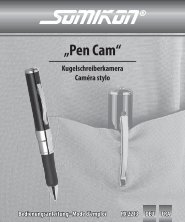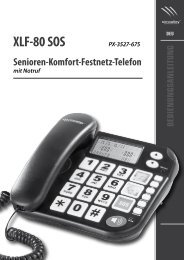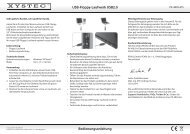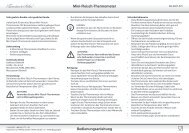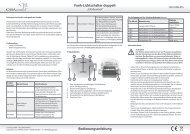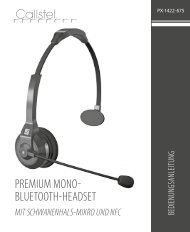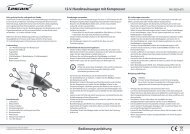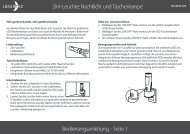Aeris 214/214T - Swissvoice.net
Aeris 214/214T - Swissvoice.net
Aeris 214/214T - Swissvoice.net
Erfolgreiche ePaper selbst erstellen
Machen Sie aus Ihren PDF Publikationen ein blätterbares Flipbook mit unserer einzigartigen Google optimierten e-Paper Software.
<strong>Aeris</strong> <strong>214</strong>_<strong>214</strong>T_DE_121109_<strong>Aeris</strong> 124_DE_020709 12.11.09 10:05 Seite 8<br />
<strong>Aeris</strong> <strong>214</strong> / <strong>214</strong>T<br />
Ziffern / Buchstaben<br />
Jede Zifferntaste ist mit unterschiedlichen Buchstaben versehen. Die Einträge im<br />
Telefonbuch werden alphabetisch sortiert.<br />
Ziffer drücken und halten um eine Pause innerhalb einer Telefonnummer einzufügen.<br />
„P“ erscheint im Display.<br />
Neuen Eintrag im Telefonbuch anlegen<br />
• drücken.<br />
• Telefonbuch auswählen und OK drücken.<br />
• Softkey links drücken. Eintrag neu auswählen und OK drücken.<br />
• Name, Nummer und gewünschte Melodie eingeben.<br />
• OK drücken um den Eintrag zu speichern.<br />
Telefonbuch bearbeiten<br />
• drücken.<br />
• Softkey links drücken. Aus der Liste auswählen:<br />
- Eintrag neu – wie vorher beschrieben.<br />
- Ansehen – gespeicherte Informationen ansehen.<br />
- Ändern – Inhalt überarbeiten.<br />
- Löschen – Eintrag löschen.<br />
- Alle lösch. – Ganzes Telefonbuch löschen.<br />
- TB-Status – Anzahl der freien Speicherplätze anzeigen.<br />
Anrufliste<br />
Im Display des Mobilteils sehen Sie die Rufnummer des Anrufers. Die Liste enthält bis<br />
zu 10 Rufnummern. Neue Anrufe werden im Display durch Neue Anr. dargestellt.<br />
Um diese Funktion zu nutzen, muss die Rufnummer des Anrufers übertragen<br />
werden. Wenden Sie sich ggf. an Ihren Netzbetreiber.<br />
Rufnummer aus der Anrufliste wählen<br />
• oder drücken, Anrufliste auswählen.<br />
• Gewünschten Eintrag auswählen.<br />
• Abheben-Taste drücken und die Rufnummer wird gewählt oder Softkey links drücken<br />
und aus der Liste eine Bearbeitungsfunktion auswählen.<br />
8 <strong>Aeris</strong> <strong>214</strong> / <strong>214</strong>T